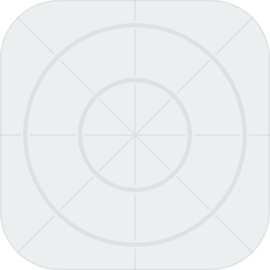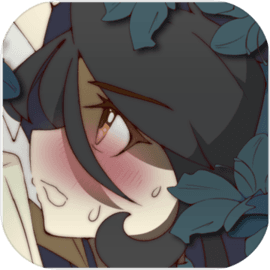在您的游戏文件夹中,默认位置为C:\Documents and Settings\你的用户名\Application Data\TMNT,您会找到一个名为Hardware.ini的文件。使用记事本打开此文件,您将需要调整以下设置以优化游戏性能和视觉效果:

- CAPS设置:
- NonPow2Textures=0:关闭非2的幂次方纹理。
- StreamsCount=16:设置流数量。
- PureDevice=1:启用纯设备模式。
- HardwareTnL=1:启用硬件光栅化。
- WFog=1:启用雾效果。
- ZFog=1:启用Z缓冲雾效果。
- PixelFog=1:启用像素雾效果。
- FogRange=1:设置雾范围。
- VertexFog=1:启用顶点雾效果。
- ZBias=1:启用Z偏移。
- CanStretchRect=1:启用拉伸矩形。
- AlphaPalette=0:禁用Alpha调色板。
- FullscreenGamma=1:启用全屏伽玛校正。
- AllowDisableVSync=1:允许禁用垂直同步。
-
关闭垂直同步:ShadowScaling=1。
-
其他设置:
- 改为"0也可关闭阴影":EnableAE=1。
- 千万别改为"0",否则你会看到严重的"直角三角型":ColorDiffusion=1。
- ForceVSFog=1:强制VS雾效果。
- InvertFogRange=0:反转雾范围。
- ZEnableFix=0:禁用Z启用修正。
- PixelShaders11=1:启用像素着色器。
- VertexShaders11=1:启用顶点着色器。
- FFPHasTempReg=1:启用固定函数管道临时寄存器。
- DepthTexture=0:禁用深度纹理。
- UseBoneSplitting=1:启用骨分离。
- HeatShimmering=1:启用热闪烁效果。
- ShadowsEnabled=1:启用阴影效果(此项改为0提高帧数较明显)。
- BlurFX=1:启用头巾和武器拖影痕迹效果,建议保留。
请根据您的游戏体验自行调整这些设置,以达到最佳效果。您可以根据自己的需求调整“0”和“1”的值,以实现更流畅的游戏体验或更丰富的视觉效果。
此攻略由游饭天堂小编团队编辑,祝您游戏愉快!